Mainos
Jos opiskelet yliopistossa, olet todennäköisesti jo aloittanut kevätlukukauden tai se alkaa pian. Yksi yliopiston vaikeimmista osista (tietysti kotitehtävien lisäksi) on monimutkaisen ja jatkuvasti muuttuvan aikataulun hallinta. Jos ajattelet kutakin luokkaa yksilöllisenä tehtävänä - tekemällä kustakin professoristasi pomosi -, sinulla on paljon ihmisiä, jotka hallitsevat vain viikon läpi.
Yksi parhaimmista asioista, joita voit tehdä aloittaessasi lukukauden oikein, on hyödyntää ilmaisia online-työkaluja, joiden avulla voit hallita luokkiasi. Tässä artikkelissa esitän sinulle kuinka hallita aikataulusi ja järjestää tämä lukukausi Google-kalenterin avulla.
Vaihe 1 - Kerää aikataulut
 Ennen kuin voit organisoitua Google-kalenterin kanssa, sinun täytyy hankkia kaikki aikatauluistasi yhdessä. Aloita etsimällä virallinen kopio lukukauden kurssin aikataulusta (joka on yleensä saatavana samalta verkkosivustolta, jolla rekisteröidyt luokille). Sinun on myös löydettävä aikataulut kaikille luokan ulkopuolisiin toimintoihin, töihin tai tapahtumiin, joihin aiot osallistua lukukauden aikana.
Ennen kuin voit organisoitua Google-kalenterin kanssa, sinun täytyy hankkia kaikki aikatauluistasi yhdessä. Aloita etsimällä virallinen kopio lukukauden kurssin aikataulusta (joka on yleensä saatavana samalta verkkosivustolta, jolla rekisteröidyt luokille). Sinun on myös löydettävä aikataulut kaikille luokan ulkopuolisiin toimintoihin, töihin tai tapahtumiin, joihin aiot osallistua lukukauden aikana.
Hanki niin paljon tietoa kuin voit jokaisesta tapahtumasta, jotta aikataulustasi tulee mahdollisimman vakaa. Tämä sisältää päivämäärät, kestot, sijainnit, vaadittavat oppikirjat - jopa opettajat. Älä pelkää sisällyttää liikaa tietoja tähän vaiheeseen, voit aina poistaa ne myöhemmin.
Vaihe 2 - Tunnista tärkeät päivämäärät ja tapahtumat
 Yritä tunnistaa tärkeät päivämäärät tai tapahtumat, joita tapahtuu tällä lukukaudella. Ensisijaiset päivämäärät ovat esimerkiksi sellaisissa asioissa kuin silloin, kun lukukausi on määrä suorittaa, viimeinen päivä kurssin lisäämiseksi, viimeinen päivä kurssin lopettamiseksi ja päivämäärä, jolloin taloudellinen tuki hajautetaan.
Yritä tunnistaa tärkeät päivämäärät tai tapahtumat, joita tapahtuu tällä lukukaudella. Ensisijaiset päivämäärät ovat esimerkiksi sellaisissa asioissa kuin silloin, kun lukukausi on määrä suorittaa, viimeinen päivä kurssin lisäämiseksi, viimeinen päivä kurssin lopettamiseksi ja päivämäärä, jolloin taloudellinen tuki hajautetaan.
Jos yliopistosi julkaisee virallisen kalenterin, tarkista se ja merkitse muihin merkittäviin tapahtumiin.
Vaihe 3 - Järjestä Google-kalenteri
Nyt kun olet saanut kovat askelet pois tieltä, sinun on vain koottava se kaikki yhteen. Siirry kohtaan Google-kalenteri (tämä edellyttää ilmaista Google-tiliä) aloittamiseksi.
Aloitamme luomalla erillisen kalenterin pitämään luokka-aikataulu. Yksittäisen aikataulun luominen antaa sinulle mahdollisuuden kytkeä se päälle / pois päältä myöhemmin, mikä voi olla kätevää, jos sinulla on paljon tapahtumia. Klikkaus Luoda alla Kalenterini näytön vasemmalla puolella.
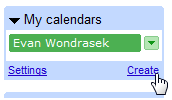
Sinulle annetaan useita täytettäviä kenttiä, kuten kalenterisi nimi ja kuvaus. Sinulle annetaan myös mahdollisuus jakaa kalenteri, mikä on hienoa, jos haluat pitää ystäväsi tai sukulaisesi silmukassa.
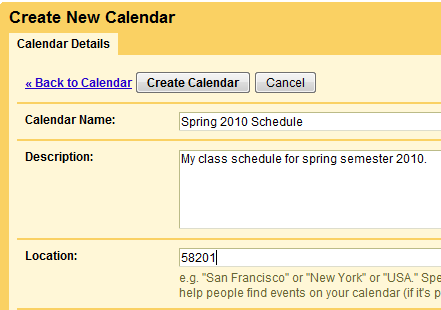
Aloita kurssien lisääminen aikatauluun napsauttamalla kalenterin vieressä olevaa nuolta näytön vasemmalla puolella ja valitsemalla Luo tapahtuma tähän kalenteriin.

Koska suurin osa kursseistasi toistuu koko viikon, voit käyttää sitä Toistaa… valintaruutu ajoittaaksesi malleja, kuten maanantai / keskiviikko / perjantai tai tiistai / torstai. Voit myös asettaa lukukauden viimeisen päivän Siihen asti kun: -ruutuun, jotta kalenteri siivoo itsensä automaattisesti, kun lukukausi on ohi.
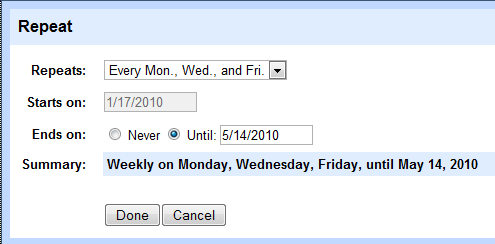
Ennen opintojen viimeistelyä suosittelen lisätietoja kurssista Kuvaus kenttä, kuten ohjaaja, oppikirja ja työajat.
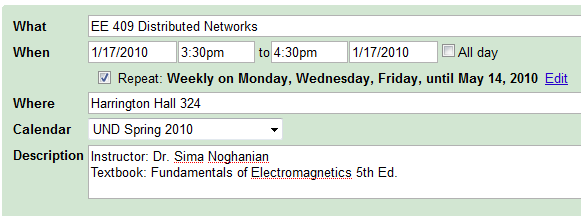
Lisää kalenteritapahtumia, kunnes aikataulu on täynnä! Älä unohda lisätä esimerkiksi työaikataulujasi tai luokan ulkopuolisia aktiviteetteja.
Vaihe 4 - Kalenterin käyttäminen
Nyt kun olet saanut koko aikataulun Google-kalenteriin, viimeinen askel on asettaa se saataville kaikissa omistamissa laitteissa. Voit käyttää kalenteriasi milloin tahansa millä tahansa selaimella, mutta yksi parhaista tavoista olla vuorovaikutuksessa kalenterisi kanssa on hankkia sovellus matkapuhelimellesi.
Google-kalenteri synkronoi tällä hetkellä monien suosittujen mobiili käyttöjärjestelmien, kuten Android, Karhunvatukka, iPhone, Nokia / Symbianja Windows Mobile.
Toinen hieno tapa seurata kalenteriasi on lisätä se Gmail-sivupalkkiin. Ota tämä käyttöön Google-kalenteri-gadget sisään Gmail Labs. Jos kurssikalenterisi ei ole näkyvissä, napsauta Valinnat -> Muokkaa näkyviä kalentereita ja ota se käyttöön.
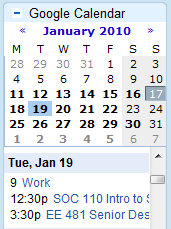
Vaihe 5 - Ilmoitukset
Erityisen vaikeaa voi olla aikataulun seuraaminen uuden lukukauden alussa, mutta Google-kalenteri voi antaa ilmoituksia tekstiviestinä ja sähköpostitse pitääksesi sinut ajan tasalla. Ota ilmoitukset käyttöön napsauttamalla kalenterin vieressä olevaa nuolta ja valitsemalla Ilmoitukset.
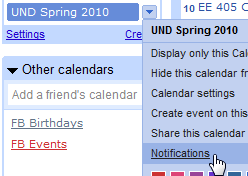
Jos olet todella huolissasi puuttuvista luokista, voit ottaa käyttöön muistutuksia, jotka voivat varoittaa sinua ennen jokaisen luokan alkamista. Tämä voi olla hyödyllinen luokan ensimmäisen viikon aikana, ja se voidaan poistaa käytöstä helposti, kun olet perehtynyt aikatauluusi.

johtopäätös
Vaikka kaiken kokoaminen vie vähän aikaa, aikataulun pitäminen verkossa ja saatavana kaikilla laitteillasi voi olla suuri etu koko lukukauden ajan.
Onko sinulla vinkkejä pysyäksesi lukukauden päällä? Jaa ne kanssamme kommentteihin!
Tutustu muihin MakeUseOfin artikkeleihin pysyä järjestettyinä kalentereilla! Tai tuo lisää organisaatiota elämääsi näillä parhaat etiketin valmistajat 7 parasta tarran valmistajaa, jotka järjestäytyvätTässä ovat parhaat tarrojen valmistajat ja tarratulostimet kodin, toimiston, autotallen, jääkaapin ja muun järjestämiseen. Lue lisää .
Kuvapisteet: Evan Wondrasek, Brymo, Matt Biddulph.
Evan Wondrasek on Techerator.com-sivuston perustajatoimittaja, joka tarjoaa ilmaisia vinkkejä, oppaita ja arvosteluja kaikenlaisille ohjelmistoille, verkkosovelluksille, tietokoneille ja laitteille. Hän opiskelee tällä hetkellä sähkötekniikkaa ja tietotekniikkaa Pohjois-Dakotan yliopistossa.


